很多网友还不熟悉cdr用书法工具做出字体的基础操作,下面小编就讲解cdr用书法工具做出字体的操作方法,希望对你们有所帮助哦。
cdr用书法工具做出字体的基础操作

1、首先,我们启动CorelDRAW软件。

2、然后,我们新建一张或打开我们需要进行书法工具编辑的文档。
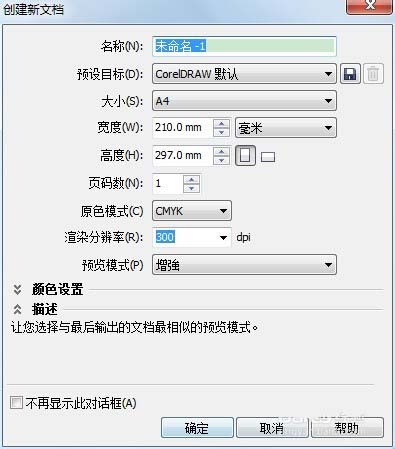
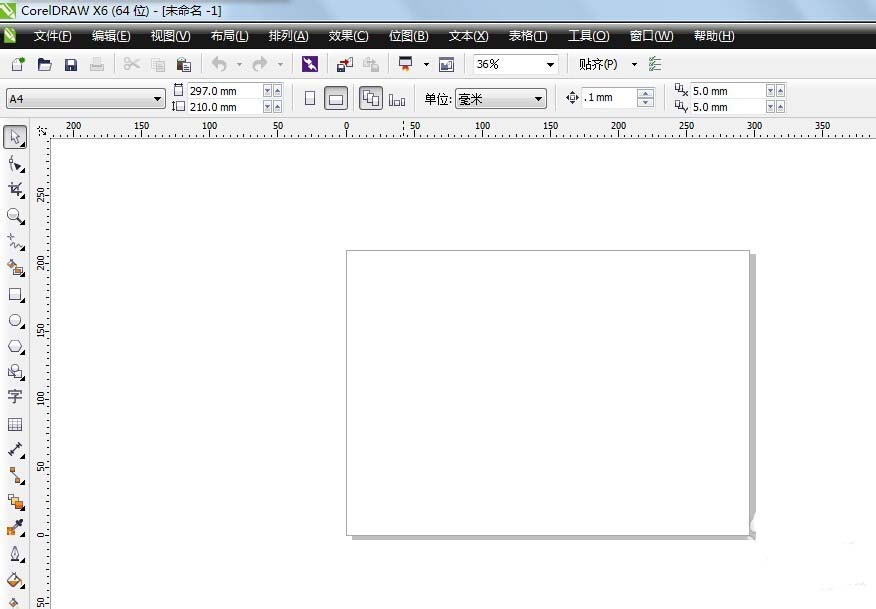
3、创建完成,我们点击左侧菜单栏“书法工具”,选择“艺术笔”。
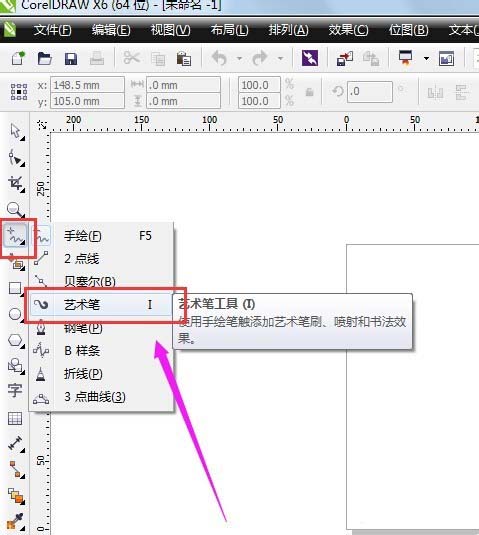
4、选择完艺术笔之后,在上方菜单栏位置选择“书法”。
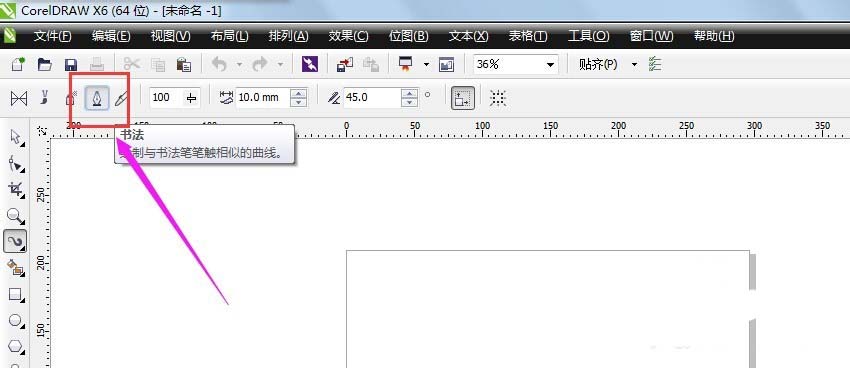
5、选择完书法之后,我们可以对其相应的参数进行设置。
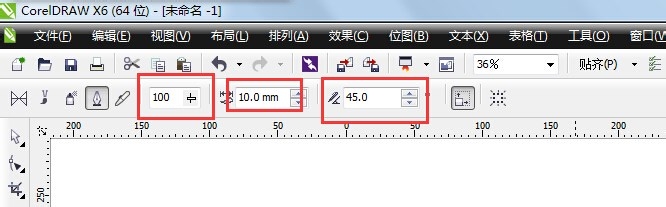
6、设置完成之后,我们就能在页面进行书法的创作与书写了。
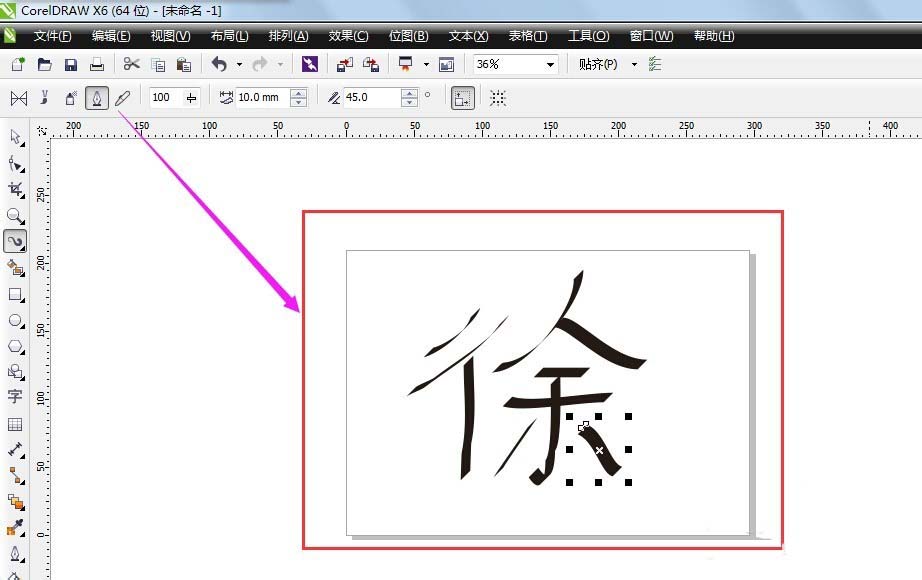
7、同时,我们在各个单独的组件上也能单独选择对其进行编辑!
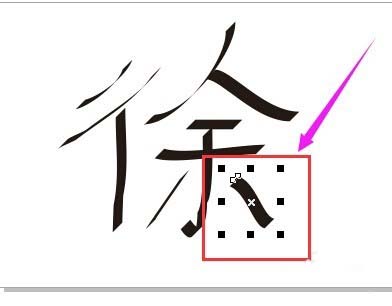
以上这里为各位分享了cdr用书法工具做出字体的基础操作。有需要的朋友赶快来看看本篇文章吧。








